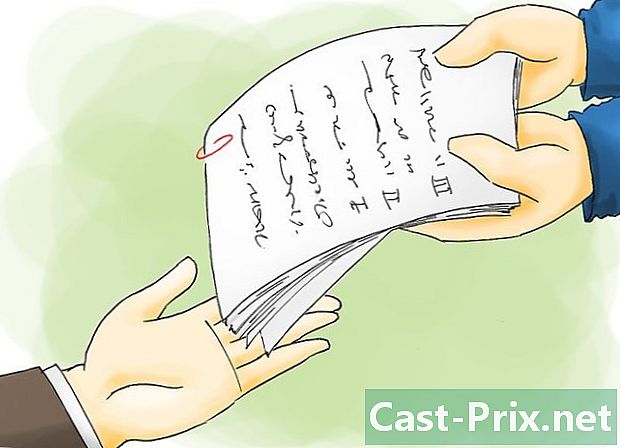Jak zkontrolovat dostupný úložný prostor v systému Android
Autor:
Robert Simon
Datum Vytvoření:
15 Červen 2021
Datum Aktualizace:
24 Červen 2024

Obsah
je wiki, což znamená, že mnoho článků je napsáno několika autory. Pro vytvoření tohoto článku se dobrovolní autoři podíleli na úpravách a vylepšování.Všechna zařízení s Androidem mají omezené možnosti instalace aplikací. Je proto důležité znát dostupné místo v telefonu. Musíte také získat představu o prostoru, který máte na SD kartě (pokud jej máte), takže vám nebude docházet dostatek místa pro ukládání obrázků, mediálních souborů. Naštěstí je kontrola interního úložiště zařízení Android poměrně jednoduchým postupem.
stupně
-

Otevřete nabídku nastavení. Na domovské obrazovce nebo na panelu aplikací najděte ikonu, která vypadá jako zařízení, která se stále nazývá zásuvka aplikace telefonu Android. Klepnutím na tuto ikonu otevřete nabídku nastavení telefon. -

Vyberte možnost skladování. Přejděte dolů a najděte možnost skladování, Poté stiskněte možnost Úložiště telefonu, U některých verzí uvidíte spíše možnost Interní paměť úložiště. -

Zkontrolujte celkový a volný úložný prostor zařízení. Nahoře pod Úložiště telefonuuvidíte Celkový prostor což označuje celkové množství interního úložiště zařízení a k dispozici což označuje zbývající prostor, který můžete použít k instalaci aplikací, mediálních souborů a systémových dat.- Paměť zařízení Android je také rozdělena do různých částí úložiště. Uvidíte tedy místo obsazené jednotlivými typy souborů v zařízení.
-

Zkontrolujte množství úložiště obsazeného nainstalovanými aplikacemi. aplikace je první část a umožní vám zobrazit množství místa, které používají nainstalované aplikace. Stisknutím tohoto tlačítka budete automaticky přesměrováni na obrazovku správy všech aplikací v zařízení. Na této stránce můžete vybrat aplikaci a stisknout tlačítko uninstall v pravé horní části obrazovky odeberte aplikaci a uvolněte tak místo. -

Zkontrolujte velikost úložiště obsazeného obrázky a videa. Toto je sekce Obrázky, videa, což vám umožní zobrazit velikost místa obsazeného obrázky a videy. Stisknutím tlačítka se automaticky přesměrujete do aplikace galerie z telefonu. Poté budete moci vybrat fotografie nebo videa, která chcete odstranit, abyste uvolnili místo. -

Zkontrolujte velikost úložiště obsazeného zvukovými soubory. Toto je sekce audio, což vám umožní zobrazit velikost místa obsazeného zvukovými soubory uloženými v telefonu. Jeho výběrem budete automaticky přesměrováni na obrazovku, kde jsou uvedeny všechny zvukové soubory uložené v telefonu. Chcete-li uvolnit místo, vyberte zvukový soubor, který chcete odstranit, a stiskněte ikonu remove v pravé horní části obrazovky. -

Zkontrolujte místo obsažené v mezipaměti. Tato část se nazývá Data ve vyrovnávací paměti a obsahuje všechna dočasná data nebo data uložená v mezipaměti v zařízení. Jedná se o data, která různé aplikace stahují na web a dočasně ukládají do smartphonu nebo tabletu, aby se urychlilo fungování uvedených aplikací, aniž by se muselo stahovat pro každé použití (např. Obrázek uživatelského profilu). Po jeho stisknutí se zobrazí výzva k vymazání mezipaměti. Poté stiskněte OK vymazat mezipaměť nebo zrušit pro návrat na obrazovku Úložiště telefonu. -

Zkontrolujte místo obsazené jinými typy souborů v zařízení. Sekce s názvem různý ukazuje množství úložného prostoru, které používá různá sada typů souborů, jako jsou náhledy a seznamy skladeb. Po jeho stisknutí se stránka zobrazí Různé soubory, Klepnutím na zaškrtávací políčka vyberte soubory, které chcete odstranit. Poté uvolněte místo stisknutím tlačítka, které vypadá jako koše umístěné v pravé horní části obrazovky. -

Zkontrolujte dostupné úložné místo na SD kartě. Můžete také zjistit, kolik úložiště je na vaší SD kartě dostupné, pokud jste do telefonu vložili paměť. Chcete-li to provést, musíte jít do sekce SD karta který je pod Úložiště telefonu, Uvidíte sekci Celkový prostor což označuje celkovou částku úložiště vaší SD karty a sekci k dispozici což označuje zbývající prostor.- V této části můžete kartu SD smazat nebo naformátovat. Jakmile je karta SD naformátována, všechna data, která obsahuje, budou vymazána.